10.3 Impostazione della disponibilità
L'azione Modifica disponibilità consente di specificare le richieste di risorse con assegnazione di delega su cui non è possibile lavorare durante un determinato periodo di tempo. Durante il periodo di tempo in cui un utente non è disponibile per una richiesta, l'utente delegato a utilizzare tale richiesta può lavorarvi.
Se si preferisce non specificare la disponibilità per ogni singola definizione di richiesta, è possibile utilizzare l'azione Modifica disponibilità per stabilire le impostazione globali relative alla delega.
SUGGERIMENTO:per utilizzare l'azione Modifica disponibilità è necessario disporre di almeno un'assegnazione di delega su cui lavorare. Se si è un manager dell’organizzazione, sarà anche possibile definire le assegnazioni di delega autonomamente mediante l'azione Assegnazioni deleghe. Se non si è un manager, è necessario che le assegnazioni di delega siano definite dal manager oppure dall'amministratore dell'applicazione utente.
10.3.1 Impostazione dello stato di disponibilità
Per impostare lo stato di disponibilità
-
Fare clic su Modifica disponibilità nel gruppo di operazioni Impostazioni personali.
Verrà visualizzata la pagina Modifica disponibilità. Se non sono presenti impostazioni di disponibilità esistenti, l'elenco risulterà vuoto:
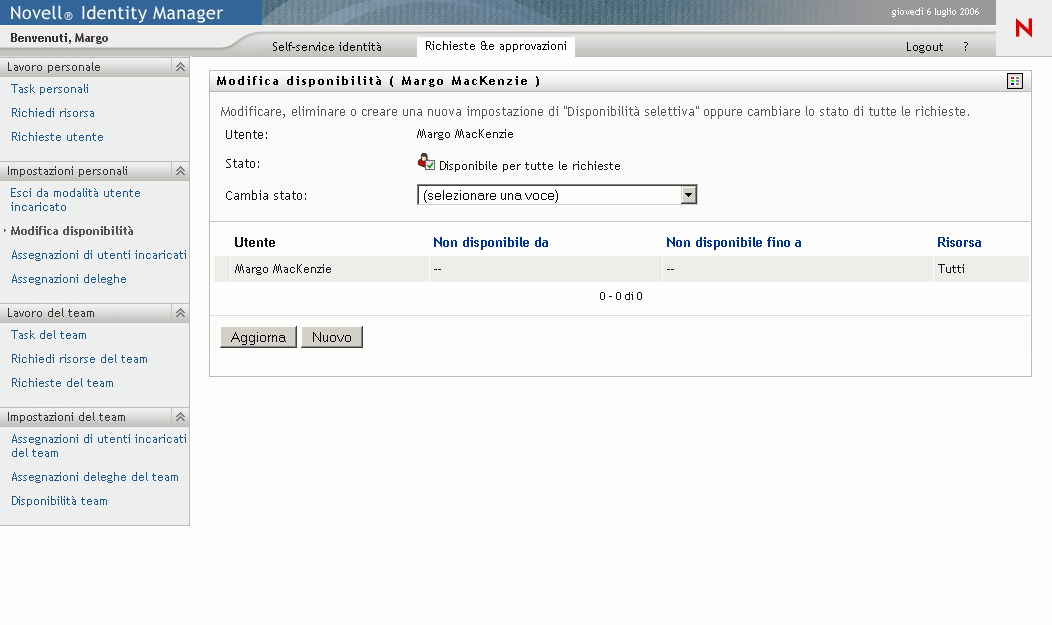
NOTA:se non sono state assegnate deleghe, verrà visualizzato un messaggio indicante che non è possibile modificare lo stato nella pagina Modifica disponibilità.
Se sono presenti una o più impostazioni di disponibilità esistenti, queste ultime verranno visualizzate nell'elenco:
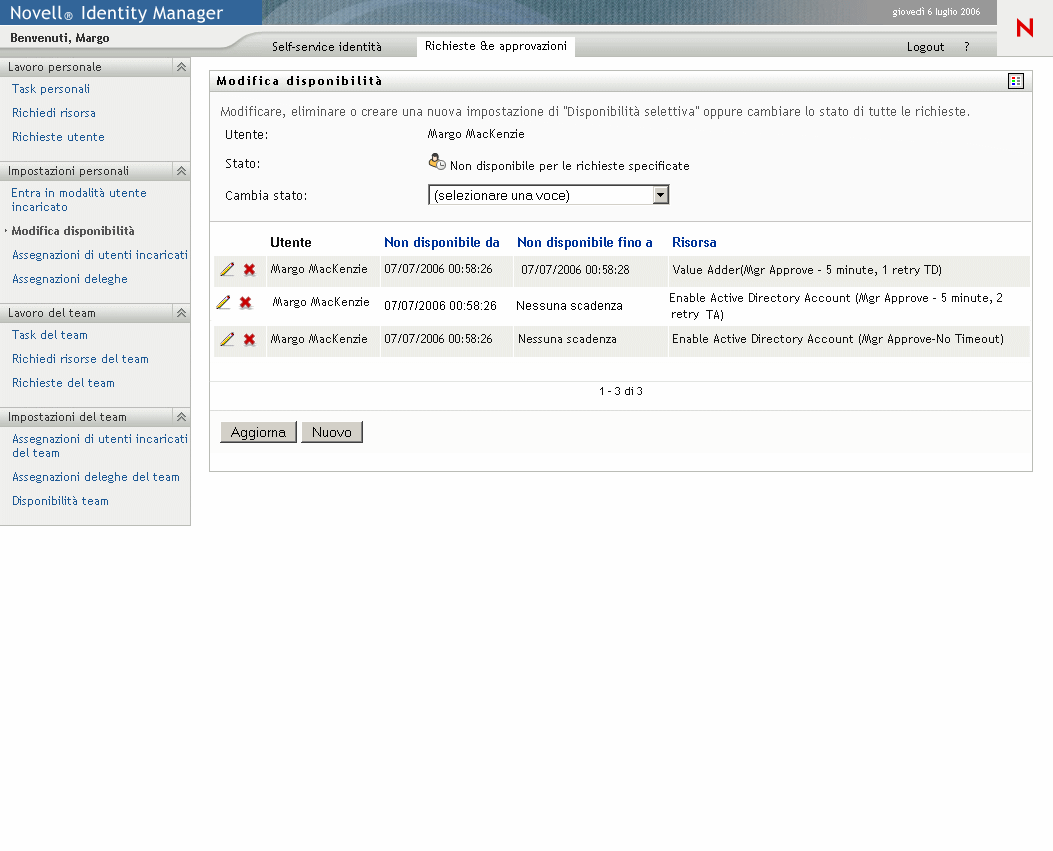
-
Specificare lo stato selezionando una delle opzioni seguenti nell'elenco a discesa Cambia stato:
10.3.2 Creazione o modifica di un'impostazione di disponibilità
Per creare o modificare un'impostazione di disponibilità
-
Per creare una nuova impostazione di disponibilità, fare clic su Nuovo (oppure selezionare Non disponibile per le richieste specificate nell'elenco a discesa Cambia stato).
-
Per modificare un'impostazione esistente, fare clic sul pulsante Modifica corrispondente all'impostazione da modificare.

Verrà visualizzato un gruppo di controlli che consente di specificare il periodo di tempo per il quale non si sarà disponibili e di scegliere le richieste a cui applicare l'impostazione.
NOTA:l'elenco delle richieste include solo quelle che dispongono di un'assegnazione di delega.
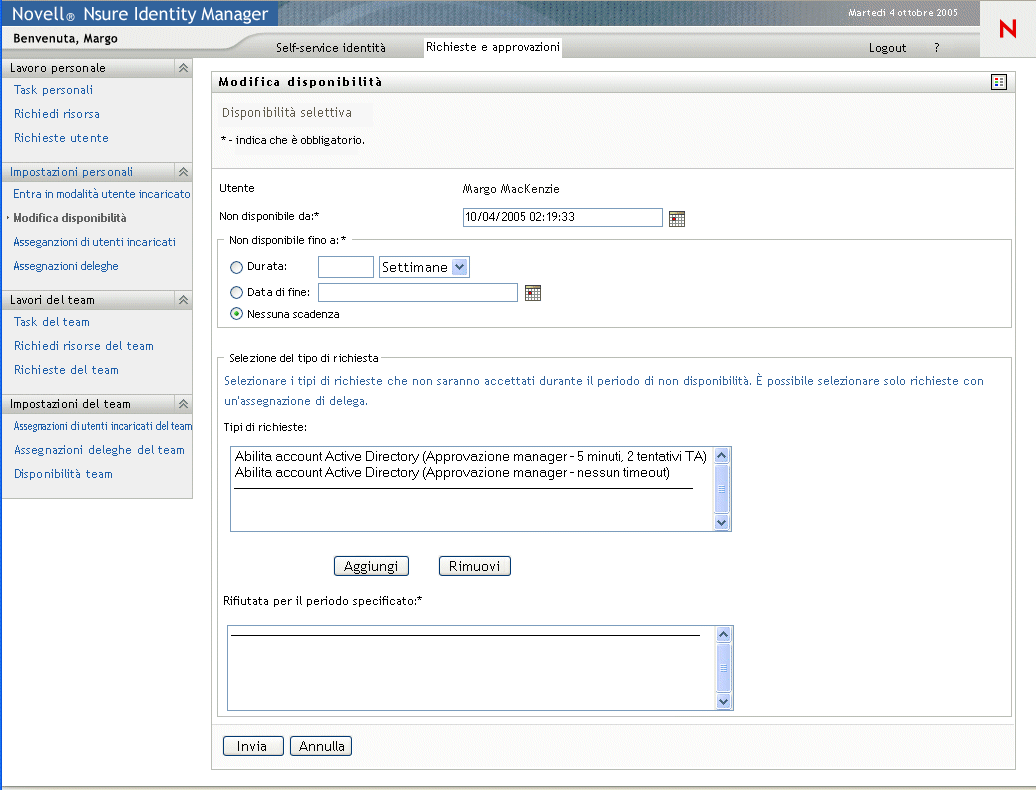
-
Specificare il periodo di tempo durante il quale non si sarà disponibili.
-
Specificare l'inizio del periodo di tempo digitando la data e l'ora di inizio nella casella Non disponibile da oppure facendo clic sul pulsante del calendario per selezionare i valori.
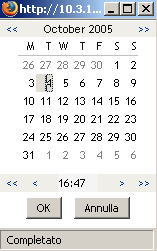
-
Specificare la fine del periodo facendo clic su uno dei pulsanti di scelta seguenti:
NOTA:la data di fine specificata deve essere compresa nel periodo di tempo consentito dall'assegnazione di delega. Se ad esempio l'assegnazione di delega scade il 31 ottobre 2005, non è possibile specificare come data di scadenza dell'impostazione di disponibilità il 15 novembre 2005. Se si specifica la data di scadenza 15 novembre 2005, quest'ultima verrà automaticamente impostata sul 31 ottobre 2005.
-
Selezionare una o più richieste nell'elenco Tipi di richieste e fare clic su Aggiungi.
NOTA:in questa schermata è possibile selezionare i tipi di richieste che non verranno accettate durante il periodo di non disponibilità. Di conseguenza, le richieste verranno delegate ad altri utenti.
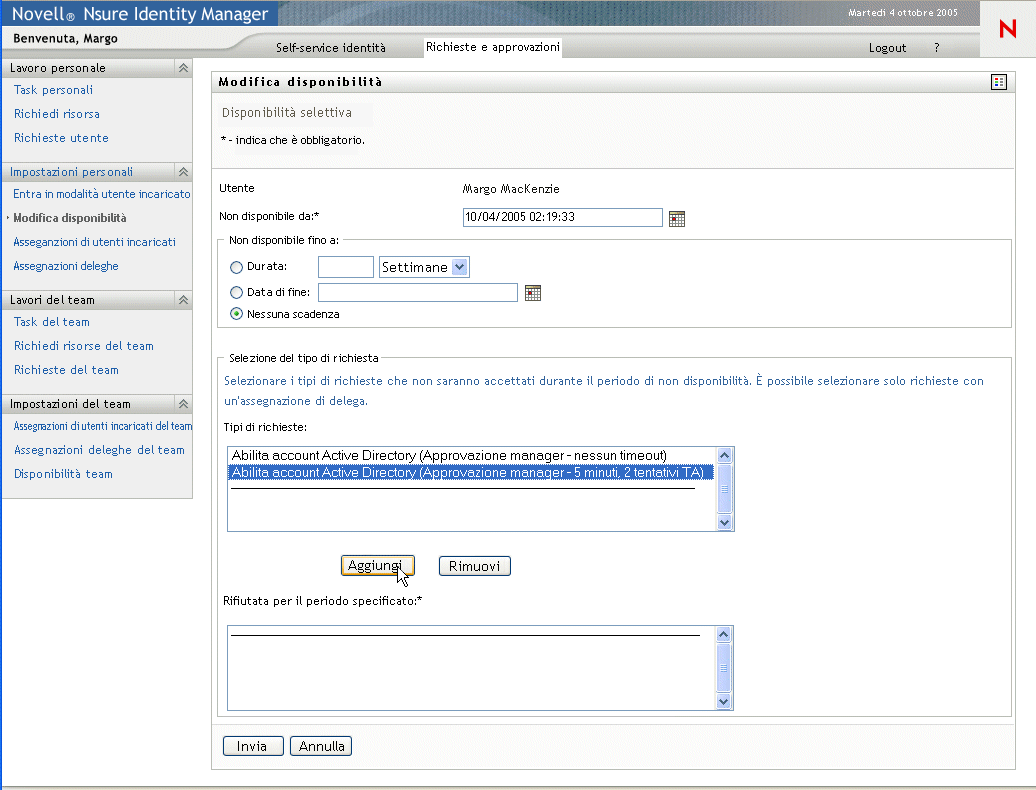
Ogni richiesta aggiunta viene inclusa nella casella di riepilogo Rifiutata per il periodo specificato.
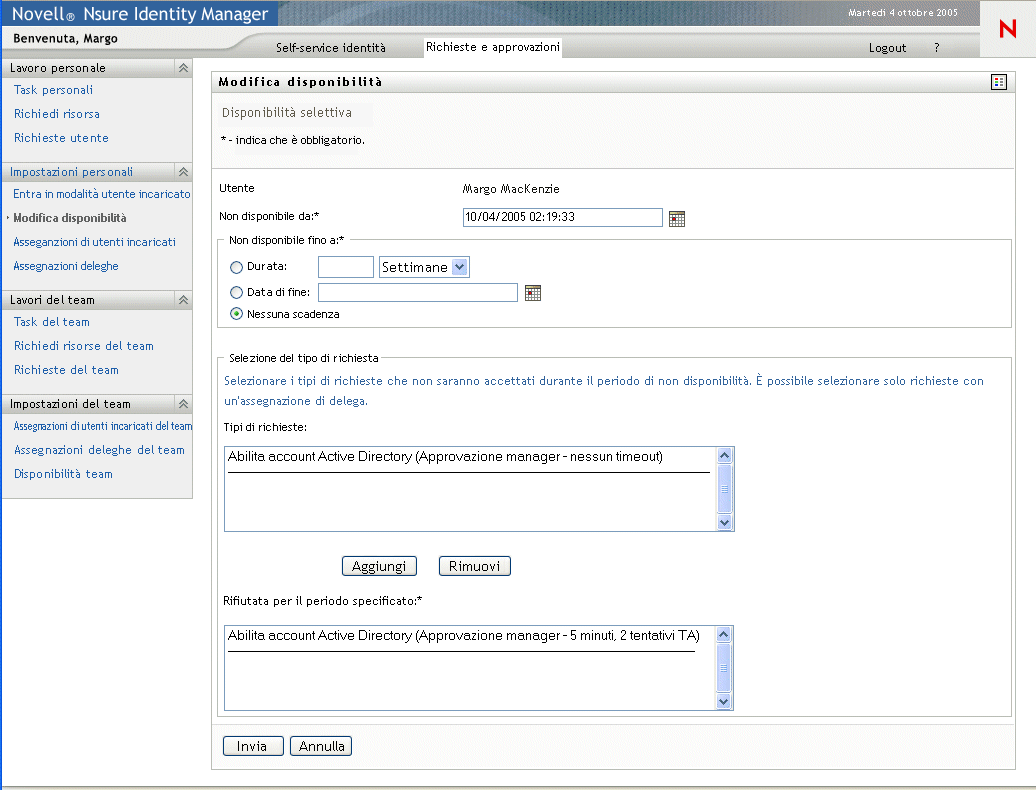
-
Per rimuovere una richiesta dall'elenco, fare clic su Rimuovi.
-
Fare clic su Invia per applicare le modifiche.
-
10.3.3 Delega di un'impostazione di disponibilità
Per delegare un'impostazione di disponibilità esistente:
-
Fare clic sul pulsante Rimuovi corrispondente all'impostazione.
